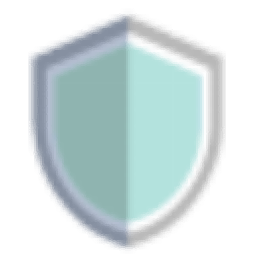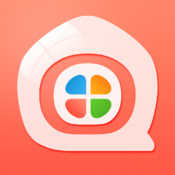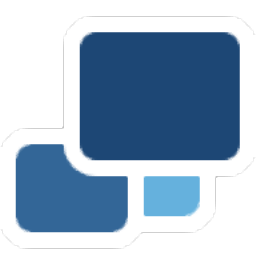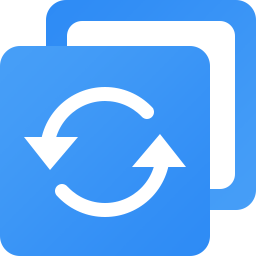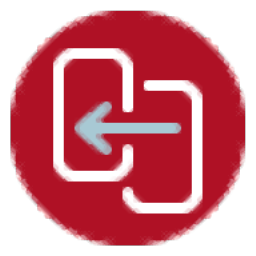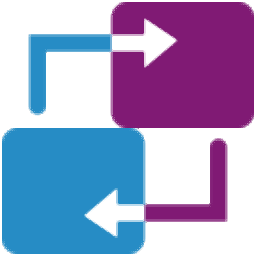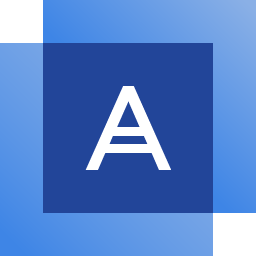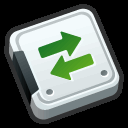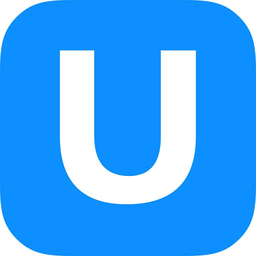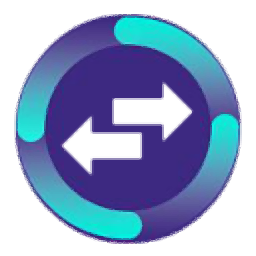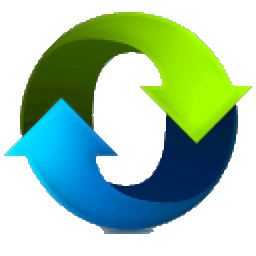clonezilla再生龙
v1.2.8.42 多语言安装版大小:101.00 MB更新:2020/08/29
类别:系统备份系统:WinAll
分类分类

大小:101.00 MB更新:2020/08/29
类别:系统备份系统:WinAll
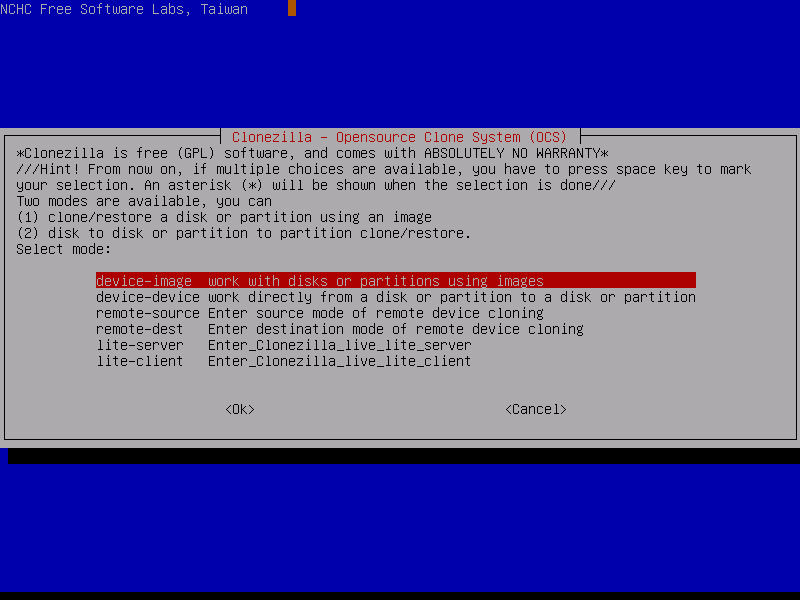
clonezilla是一款可以一键备份还原系统的软件,可以为用户进行系统迁移,备份已经恢复系统,真正做到一键安装系统,免费的备份开源软件,自己可以进行自定义的diy设计,喜欢就来极光下载站体验一番吧!
clonezilla是一个自由开源的磁盘克隆应用程序,基于debian linux发行版。clonezilla live是基于debian的自启动运行光盘,它包含了一份类似norton ghost那样的分区/硬盘克隆软件clonezilla。它保存并恢复硬盘上那些使用了的数据块。使用clonezilla,用户可以在大约10分钟内将5gb的系统克隆到40份客户机上
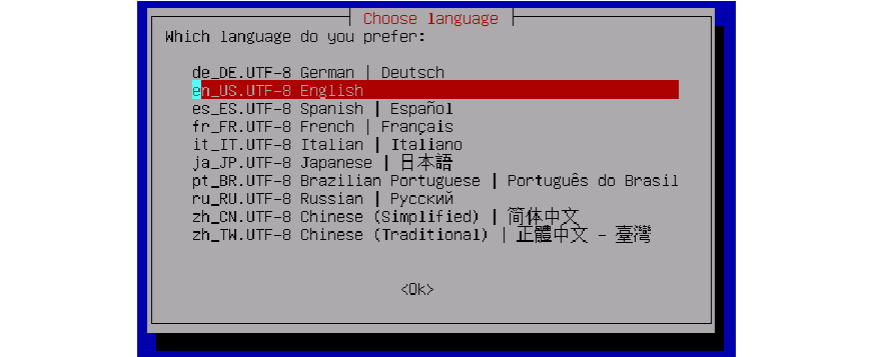
1. 支持多种操作系统和文件系统,包含Linux (ext2, ext3, ext4,reiserfs, reiser4, xfs, jfs,btrfs), Mac OS (HFS+), 微软Windows (fat, ntfs), FreeBSD, NetBSD, OpenBSD (UFS),以及vmware ESX (VMFS)。
2. 只备份硬盘中的有用数据,有效节省备份时间和硬盘空间,其他不支持的文件系統采用全部复制的方式处理。
3. 支持硬盘和分区备份和还原,还支持硬盘到硬盘的拷贝。
4. 目的硬盘或分区必须大于或等于原来的硬盘或分区大小。
5. 支持通过SSH、Samba或NFS进行备份和还原。
6. 再生龙备份出来的镜像是以文件夹的形式存在。
在需要备份的机器上,挂载再生龙软件镜像并运行
进入再生龙主菜单后选择“DRBL Live(Default setting)”,开始启动再生龙软件
在使用语言菜单中选择“zh_CN.UTF-8Chinese(Simplified)| 简体中文”。
处理键盘映射的策略,选择“不修改键盘映射”。
选定模式菜单,选择“使用再生龙”。
选定备份/恢复的模式,选择“device-image 硬盘/分区[存到/来自]镜像文件”。
挂载再生龙镜像文件的目录,选择模式“local_dev使用本机的分区(如:硬盘,随身盘)”。注意:如果要将备份的镜像存储到再生龙工具U盘或是准备恢复的镜像存储在再生龙工具U盘中,请选择“Skip 使用现有的/home/partimage(可写装置如硬盘/随身盘)”。
此时再生龙会提示如果你的镜像存储盘是U盘,请将U盘连接到主板上并且等待5秒钟后按回车键,再生龙会挂载U盘。如果存储镜像的存储盘是已经连接到主板上的硬盘,可以直接按回车键。
选择镜像存放或读取镜像的设备,此时要清楚存储盘的盘符,如果镜像存放或读取是在存储盘的某个分区中也要明确该分区的盘符,用空格键进行选取。
在该存储盘的设备中选择镜像存放或读取的具体目录,一般选择根目录“/”。接下来会显示目前系统的挂载状态,按回车键继续。
选择&Beginner初学模式&
选择备份/恢复的模式,菜单中有四种主要模式,分别如下:
&savedisk 存储本机硬盘为镜像文件&,此模式是将目标盘进行整盘备份。
&restoredisk 还原镜像文件到本机硬盘&,此模式是利用存储盘中存放的整盘镜像对目标硬盘进行整盘恢复。
&saveparts 存储本机分区为镜像文件&,此模式是对目标盘的某个分区进行备份。
&restoreparts还原镜像文件到本机分区&,此模式是利用存储盘中存放的分区镜像对目标盘的某个分区进行恢复。
再生龙整盘备份功能:选择“savedisk”后,输入一个名称来存放所要备份硬盘的镜像文件,接下来用空格键选择要备份的本机硬盘当目的盘,根据软件提示按回车键继续,当软件提示“是否继续执行?(y/n)时”,输入y继续,此时开始备份,备份成功后,会显示“Finished!”,提示按回车键继续,此时界面跳转到命令行选择页面,如下:
Now youcan choose to:
(0)Poweroff-(主板关机)
(1)Reboot-(主板重新启动)
(2)Enter command line prompt (进入命令行)
(3)Start over-(重新进入再生龙交互操作界面)
按需要输入相应的数字,如若要关机请输入0回车,软件会提示Will poweroff ……,倒数五秒后进行关机,至完全关机后关闭电源开关。
再生龙整盘恢复功能:选择“restoredisk”后,再生龙会自动列出存储盘的整盘镜像文件,选取你所需要的镜像文件,接下来选择目的硬盘准备进行恢复,按两次回车键继续,提示目的硬盘数据将会被覆盖提示“您确认要继续执行[y/n]:”输入y回车继续,再次提示是否继续[y/n]:输入y回车继续,开始恢复,恢复的过程中会列出镜像文件的信息,恢复成功后会提示cloned successfully,按回车键继续,此时界面跳转到命令行选择页面,输入数字0回车进行关机。
clonezilla再生龙系统备份101.00 MBv1.2.8.42 多语言安装版
详情黑云一键装机系统系统备份30.70 MBv5.1.0.0 最新版
详情SGI备份还原单文件版系统备份34.8 MBv5.0 绿色版
详情filegee个人文件同步备份系统(免费数据备份软件)系统备份10.8 MBv11.3.2 免费版
详情育林卫网络还原系统系统备份631 MBv8.0 官方版
详情Vista一键还原(Vista Ghost)系统备份4.71 MBv1.3.6 简体中文版
详情冰点还原精灵软件(deep freeze)系统备份11.5 MBv8.71.020.5734 中文版
详情obr一键备份还原工具系统备份671.00 KBv2.0.1.5 免费版
详情泰哥一键备份还原系统备份6.07 MBv1.0.1.14 官方版
详情qhome电脑版系统备份1.08 MBv1.2.1 官方版
详情cgi备份还原软件(cgiplus)系统备份43.00 MBv5.0.0.7 加强版
详情傲梅一键还原pc版系统备份18.04 MBv1.6.2 中文版
详情filegee企业文件同步备份系统系统备份30.5 MBv11.3.2 官方版
详情Sync Breeze Pro(文件同步)系统备份6.70 MBv14.5.18 专业版
详情4DDiG Partition Manager(Windows系统迁移到SSD)系统备份16.3 MBv1.0.2 官方版
详情Duplicati(备份工具)系统备份39.0 MBv2.0.6.3 官方版
详情Active Data Studio 64位(系统备份制作)系统备份796 MBv18
详情backup maker free系统备份7.40 MBv7.500 官方版
详情一键ghost硬盘版系统备份18.65 MBv2020.07.20 最新版
详情onekey ghost一键还原系统备份11.19 MBv18.0.18 最新版
详情windows备份还原工具系统备份3.76 MBv3.1 官方版
详情一键ghost u盘版系统备份15.79 MBv2020.07.20 官方版
详情小白一键重装系统官方原版系统备份36.51 MBv12.6.49.2290 绿色免安装版
详情映像总裁官方版系统备份29.82 MBv4.8.92.0 完整版
详情orm一键还原系统系统备份9.40 MBv5.4.51.1 官方版
详情互传备份助手电脑版系统备份137.00 MBv3.5.8 官方版
详情傲梅轻松备份系统备份105 MBv5.6.0 专业版附注册码
详情usbcopyer吾爱系统备份193 KBv5.1.1
详情Veritas System Recovery(系统恢复)系统备份854 MBv21.0.1.61051
详情秋叶一键备份还原工具系统备份6.98 MBv6.7 绿色版
详情Easy Image X2(分区备份)系统备份9.66 MBv2.19.827.1718 绿色版
详情一键ghost光盘最新版系统备份10.29 MBv2020.07.20 官方版
详情ighost中文版系统备份3.50 MBv1.26 官方版
详情一键还原精灵装机版软件系统备份16.64 MBv12.1.405.419 专业版
详情奇兔一键还原软件系统备份4.61 MBv3.6.0 电脑版
详情惠普酷越全程无忧系统备份93.00 MBv2.1 安装版
详情Hi Backup系统备份180.41 MBv1.0.6
详情acronis true image2021官方版系统备份373.00 MB
详情Bilibili PC端账户数据备份还原工具系统备份1.28 MBv1.0 免费版
详情小而美备份站软件系统备份1.0 MBv1.0 免费版
详情点击查看更多
一键还原精灵装机版软件系统备份16.64 MBv12.1.405.419 专业版
详情ghost安装工具系统备份17.35 MBv1.6.10.6 绿色版
详情一键ghost硬盘版系统备份18.65 MBv2020.07.20 最新版
详情onekey ghost一键还原系统备份11.19 MBv18.0.18 最新版
详情冰点还原精灵软件(deep freeze)系统备份11.5 MBv8.71.020.5734 中文版
详情clonezilla再生龙系统备份101.00 MBv1.2.8.42 多语言安装版
详情ighost中文版系统备份3.50 MBv1.26 官方版
详情傲梅轻松备份系统备份105 MBv5.6.0 专业版附注册码
详情一键ghost光盘最新版系统备份10.29 MBv2020.07.20 官方版
详情黑云一键装机系统系统备份30.70 MBv5.1.0.0 最新版
详情点击查看更多
onekey ghost一键还原系统备份11.19 MBv18.0.18 最新版
详情ighost中文版系统备份3.50 MBv1.26 官方版
详情Vista一键还原(Vista Ghost)系统备份4.71 MBv1.3.6 简体中文版
详情gghost一键恢复官方版系统备份14.00 MBv2021.1.5.0 最新版
详情黑云一键装机系统系统备份30.70 MBv5.1.0.0 最新版
详情系统映像管理最新版系统备份14.20 MBv1.62 电脑版
详情小白一键重装系统官方原版系统备份36.51 MBv12.6.49.2290 绿色免安装版
详情映像总裁官方版系统备份29.82 MBv4.8.92.0 完整版
详情my backup中文版系统备份1.27 MBv1.1.0 免费版
详情backup maker free系统备份7.40 MBv7.500 官方版
详情一键ghost光盘最新版系统备份10.29 MBv2020.07.20 官方版
详情clonezilla再生龙系统备份101.00 MBv1.2.8.42 多语言安装版
详情一键还原精灵装机版软件系统备份16.64 MBv12.1.405.419 专业版
详情ghost安装工具系统备份17.35 MBv1.6.10.6 绿色版
详情windows备份还原工具系统备份3.76 MBv3.1 官方版
详情easeus todo backup free系统备份1.72 MBv11.0.1.0 免费版
详情一键还原系统系统备份9.35 MBv5.4.51.1 官方版
详情奇兔一键还原软件系统备份4.61 MBv3.6.0 电脑版
详情惠普酷越全程无忧系统备份93.00 MBv2.1 安装版
详情一键ghost u盘版系统备份15.79 MBv2020.07.20 官方版
详情qhome电脑版系统备份1.08 MBv1.2.1 官方版
详情orm一键还原系统系统备份9.40 MBv5.4.51.1 官方版
详情冰点还原精灵软件(deep freeze)系统备份11.5 MBv8.71.020.5734 中文版
详情u行侠u盘启动盘制作工具最新版系统备份929.00 MBv4.6 完整版
详情acronis true image2021官方版系统备份373.00 MB
详情cgi备份还原软件(cgiplus)系统备份43.00 MBv5.0.0.7 加强版
详情obr一键备份还原工具系统备份671.00 KBv2.0.1.5 免费版
详情norton ghost11.5系统备份2.89 MB绿色版
详情umbrella4.1.6正式版系统备份13.32 MBv4.1.6 中文版
详情互传备份助手电脑版系统备份137.00 MBv3.5.8 官方版
详情傲梅一键还原pc版系统备份18.04 MBv1.6.2 中文版
详情一键ghost硬盘版系统备份18.65 MBv2020.07.20 最新版
详情SGI备份还原单文件版系统备份34.8 MBv5.0 绿色版
详情Hi Backup系统备份180.41 MBv1.0.6
详情Bilibili PC端账户数据备份还原工具系统备份1.28 MBv1.0 免费版
详情filegee个人文件同步备份系统(免费数据备份软件)系统备份10.8 MBv11.3.2 免费版
详情小而美备份站软件系统备份1.0 MBv1.0 免费版
详情filegee企业文件同步备份系统系统备份30.5 MBv11.3.2 官方版
详情白蜘蛛文件自动备份软件系统备份3.53 MBv1.3.4 官方版
详情SyncFolders(文件同步工具)系统备份1.28 MBv3.5.223 免费版
详情点击查看更多